CATEGORIE
![]() PANORAMICA
PANORAMICA

![]() Iniziare
Iniziare

![]() INTERFACCIA E PULSANTI
INTERFACCIA E PULSANTI

![]() COME USARE
COME USARE

MANUALE DEL PRODOTTO RECOVERYFOX AI
Recupera in modo intelligente, ripristina in tutta sicurezza
PARTE 4. COME UTILIZZARE RECOVERYFOX AI
4.2 Recupera File dal Cestino Svuotato
Con i seguenti 3 semplici passaggi, puoi recuperare i file dal Cestino svuotato:
- Passaggio 1. Seleziona una posizione
- Passaggio 2. Avvia la scansione
- Passaggio 3. Anteprima e recupero
* Disponibile per:![]() Windows
Windows
* Non scaricarlo sulla partizione o sull’unità interessata.
Passaggio 1. Seleziona Cestino come Posizione
Il primo passaggio è selezionare una posizione.
Per recuperare i tuoi dati dal Cestino svuotato, clicca su “Cestino” sotto le schede “Accesso Rapido” a destra.
Successivamente, la scansione inizierà immediatamente.

Passaggio 2. Scansiona il Cestino
In basso nell'interfaccia di scansione, una barra di avanzamento ti consente di monitorare e gestire il processo. Una scansione completa richiede generalmente pochi minuti, ma può richiedere ore se coinvolge file di grandi dimensioni.
Durante la scansione, puoi cliccare sull’icona “Stop” per interrompere anticipatamente. ⚠️Ma nota che l’interruzione può comportare risultati parziali o incompleti.
Perciò, si consiglia di attendere pazientemente il completamento. Una volta terminata, la barra di stato mostrerà il numero totale di file trovati.
RecoveryFox AI organizzerà questi file per “Per percorso” e “Tipo di file”. Puoi vedere il menu sulla sinistra. I tuoi dati eliminati o persi accidentalmente dal Cestino saranno collocati in una cartella etichettata “Cestino”.
Puoi passare tra le schede “Per percorso” e “Tipo di file” per visualizzare l’elenco completo dei risultati.
Quindi, fai clic sul pulsante “←Indietro” per riavviare la scansione se necessario, o procedi all’ultimo passaggio – Anteprima e Recupero.

Passaggio 3. Anteprima e Recupero dei Risultati dal Cestino
Infine, dall’elenco dei risultati, fai clic con il tasto destro sul file e scegli “Anteprima” o “Recupero”.

🔔 Se i risultati della scansione di RecoveryFox AI sono troppi, puoi utilizzare le sue opzioni di filtro intelligenti per restringere rapidamente e comodamente la selezione.
Opzioni per Filtrare i File Risultanti
Opzione 1. Filtra i File per Percorso
Sotto la scheda “Per percorso”, fai clic sull’icona con la freccia verso il basso accanto alla cartella “Scansione Rapida” per navigare nella sua struttura e trovare i tuoi file.
Quindi, scorri l’elenco sulla destra e seleziona i file che desideri visualizzare in anteprima e recuperare.
Questa opzione non è disponibile per il Cestino e la scansione del Desktop.

Opzione 2. Filtra i File per Tipo o Formato
Puoi passare a “Tipo di file” per visualizzare i risultati organizzati in sottocartelle, ad esempio Documenti, Foto, Video, Audio, Giochi, File Web, ecc.
Fai clic su una qualsiasi sottocartella per restringere ulteriormente l’elenco ed esplorare file di formati specifici. Ad esempio, JPG, BMP, WEBP per Foto; DOCX, XLSX per Documenti.

Opzione 3. Filtra i File per Data di Modifica
Dopo aver interrotto o completato la scansione, puoi restringere i risultati selezionando un intervallo di date in cui i file eliminati sono stati modificati per l’ultima volta.
Se ricordi quando è stato modificato il file — congratulazioni! Puoi selezionare manualmente la data nel calendario per ottenere risultati più precisi.

Opzione 4. Filtra i File per Dimensione
Puoi anche scegliere un’impostazione predefinita per impostare approssimativamente un intervallo di dimensioni del file.
Oppure, se hai un’idea approssimativa delle dimensioni dei file che stai cercando, puoi personalizzare l’intervallo per restringere rapidamente la ricerca.

Opzione 5. Filtra i File per Nome/Parole Chiave
Ricordi il nome del file? Fantastico! Inserisci il nome o parole chiave rilevanti nella barra di ricerca in alto per individuare i file desiderati con facilità.
È importante notare che ciò vale solo per i file con nomi ancora visibili. Per i file senza nome, RecoveryFox AI assegna nomi numerici per differenziarli.

Opzioni di Anteprima
1. Anteprima Foto

2. Anteprima Documenti

3. Anteprima File Web

Opzioni di Recupero
RecoveryFox AI offre opzioni di recupero flessibili, consentendoti di recuperare i dati in diversi modi a seconda delle tue esigenze. Puoi recuperare un singolo file in anteprima, più file, un’intera cartella, più cartelle insieme a file individuali fuori da queste cartelle, o tutti i file trovati.